在Win7系统如何设置台式电脑开机密码 在Win7系统设置台式电脑开机密码的方法
发布时间:2017-07-04 14:48:33 浏览数:
今天给大家带来在Win7系统如何设置台式电脑开机密码,在Win7系统设置台式电脑开机密码的方法,让您轻松解决问题。
电脑是很普及的产品,电脑为我们的工作、生活带来很大的方便及很高的效率,但是用的不好不注意安全也会带来很多的麻烦:隐私泄露、机密文件给盗取……,如何保护好电脑安全呢?最简单的我们设置一个开机密码,就能有效保护我们的电脑安全!具体方法如下:
1开机 进入到电脑win7系统,点显示屏幕桌面上【计算机】右键选择【管理】如图示
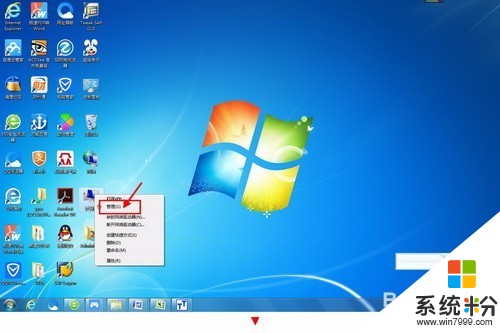 2
2在计算机管理项目下找到本地用户和组选择【用户】然后选择在你认为要设定密码的用户名上右键选择【设置密码】如图
 3
3进行密码设置,如图
 4
4设置新的密码要输入两次,选择【确定】后,重启电脑即生效,需输入密码才能登陆系统如图
 5
5选择【确定】,确认密码已经设置成功如图
 6
6重新启动,开机试一试,如图

以上就是在Win7系统如何设置台式电脑开机密码,在Win7系统设置台式电脑开机密码的方法教程,希望本文中能帮您解决问题。